Rettungsmedium / Bootstick mit Paragon Backup & Recovery 17 CE erstellen - Schritt für Schritt Anleitung
5 Schritte zur Erstellung des Rettungsmediums / Bootsticks mit Paragon Backup
In einer Welt, in der Daten unausweichlich von Fehlerfällen bedroht sind, ist die Vorsorge für den Ernstfall von entscheidender Bedeutung. Ein Rettungsstick oder -medium ist ein unverzichtbares Werkzeug im Toolkasten eines jeden Computers, um im Fall der Fälle eine vollständige Wiederherstellung durchführen zu können. In diesem Abschnitt werden wir uns darauf konzentrieren, wie Sie einen solchen Rettungsstick mit Paragon Backup & Recovery 17 CE erstellen können.
Information zu USB Sticks
Da die meisten Laptop-Computer nicht mehr über optische Laufwerke wie CD- oder DVD-Laufwerke verfügen, konzetriere ich mich auf USB-Sticks. Diese funktionieren auch an PCs und Workstations, welche noch optische Laufwerke haben.
Schritt 1: Vorbereitung und Beschaffung der erforderlichen Materialien
Bevor wir uns auf den Weg machen, einen Rettungsstick zu erstellen, müssen wir sicherstellen, dass wir alle erforderlichen Materialien zur Hand haben. Dazu benötigen Sie einen USB-Stick mit ausreichender Kapazität, um das Rettungsmedium zu speichern. Stellen Sie sicher, dass der USB-Stick leer ist oder dass Sie bereit sind, alle darauf befindlichen Daten zu löschen, da dieser formatiert wird. Darüber hinaus benötigen Sie eine Kopie von Paragon Backup und Recovery 17 CE, die Sie auf der offiziellen Website von Paragon Software herunterladen können.
Schritt 2: Installation von Paragon Backup und Recovery 17 CE
Sobald Sie Paragon Backup und Recovery 17 CE heruntergeladen haben, führen Sie die Installationsdatei aus und befolgen Sie die Anweisungen auf dem Bildschirm, um das Programm auf Ihrem Computer zu installieren. Stellen Sie sicher, dass Sie das Programm vollständig installieren, um sicherzustellen, dass alle erforderlichen Komponenten verfügbar sind.
Schritt 3: Starten von Paragon Backup und Recovery 17 CE und Auswahl der Option zur Erstellung eines Rettungsmediums
Nachdem die Installation abgeschlossen ist, starten Sie Paragon Backup und Recovery 17 CE auf Ihrem Computer. Sobald das Programm geöffnet ist, suchen Sie nach der Option zur Erstellung eines Rettungsmediums. Diese Option befindet sich normalerweise im Hauptmenü des Programms oder in einem separaten Abschnitt für Systemwiederherstellungsoptionen.
Schritt 4: Auswahl des Ziellaufwerks und Beginn des Erstellungsprozesses
Nachdem Sie die Option zur Erstellung eines Rettungsmediums ausgewählt haben, werden Sie aufgefordert, das Ziellaufwerk für das Rettungsmedium auszuwählen. Wählen Sie Ihren USB-Stick aus der Liste der verfügbaren Laufwerke aus und bestätigen Sie die Auswahl. Anschließend beginnt Paragon Backup und Recovery 17 CE mit dem Prozess der Erstellung des Rettungsmediums auf Ihrem USB-Stick. Dieser Vorgang kann je nach Größe des Rettungsmediums und der Geschwindigkeit Ihres Computers einige Zeit in Anspruch nehmen, daher ist Geduld gefragt.
Schritt 5: Abschluss und Test des Rettungsmediums
Nach Abschluss des Erstellungsprozesses erhalten Sie eine Benachrichtigung von Paragon Backup und Recovery 17 CE, dass Ihr Rettungsmedium erfolgreich erstellt wurde. Entfernen Sie den USB-Stick sicher aus Ihrem Computer und bewahren Sie ihn an einem sicheren Ort auf. Bevor Sie das Rettungsmedium in den Ernstfall einsetzen, empfehlen wir dringend, einen Testlauf durchzuführen, um sicherzustellen, dass das Medium ordnungsgemäß funktioniert und dass Sie vertraut sind mit dem Prozess der Wiederherstellung Ihres Systems mithilfe des Rettungsmediums.
Paragon Backup Rettungsstick erstellen Schritt für Schritt in Bildern
Normalerweise fragt Paragon nach dem Ersten Start, ob ein Rettungsmedium erstllt werden soll. Sollte Sie diese Abfrage nicht gesehen haben, oder weggeklickt haben, zeige ich Ihnen hier, wie Sie den Rettungsstick manuell erstellen können.
USB Stick muss eingesteckt sein
Ich empfehle Ihnen einen USB Stick von Intenso. Intenso Ultra Line mit 32 GB Speicher. Ganz einfach weil dieser Stick bisher gut bei mir funktioniert. Ausserdem ist er nich so teuer. Es sollte aber jeder ordentliche Stick mit 16 GB funktionieren.
1. Starten Sie, nachdem Sie die Software installiert haben "Paragon Backup & Recovery 17 CE Community Edition". Es dauert eine Weile bis Paragon alle Laufwerke eingelesen hat. Die Dauer hängt von der Leistung des PCs und der Menge der Datenträgern ab:
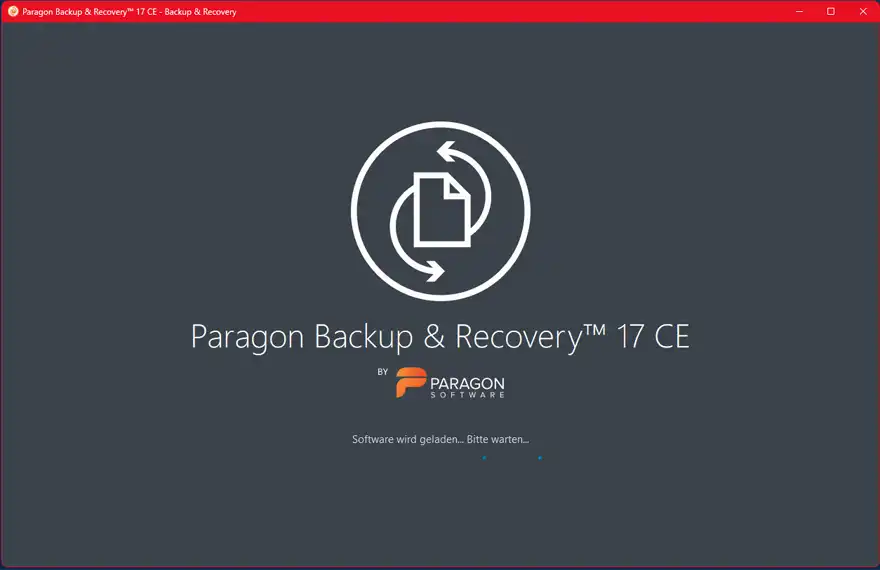
2. Sie sehen nun die Oberfläche von Paragon Backup 17 CE. Hier bei mir ist schon der Backup Job Windows C angelegt. Nach einer Neuinstallation ist hier noch kein Job angelegt:
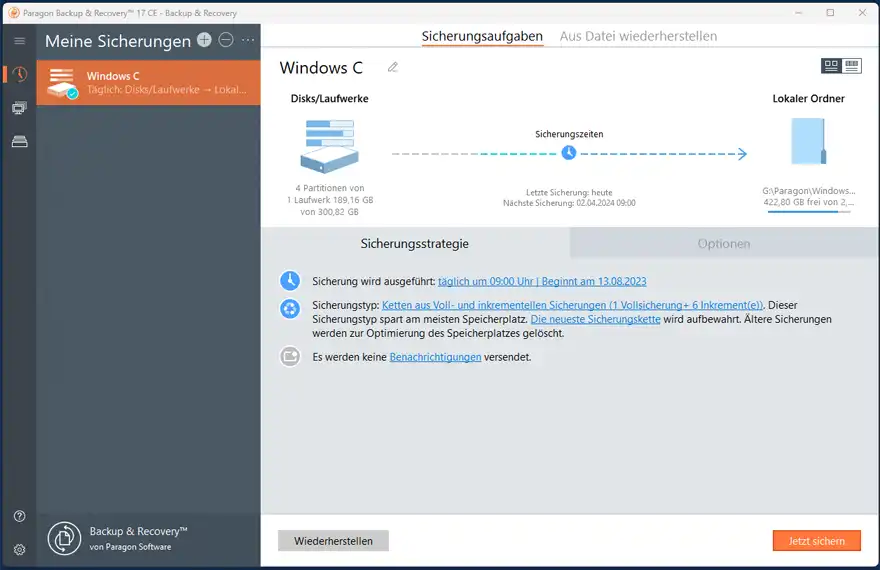
3. Klicken Sie unten links auf das Zahnradsymbol um die Einstellungen aufzurufen:
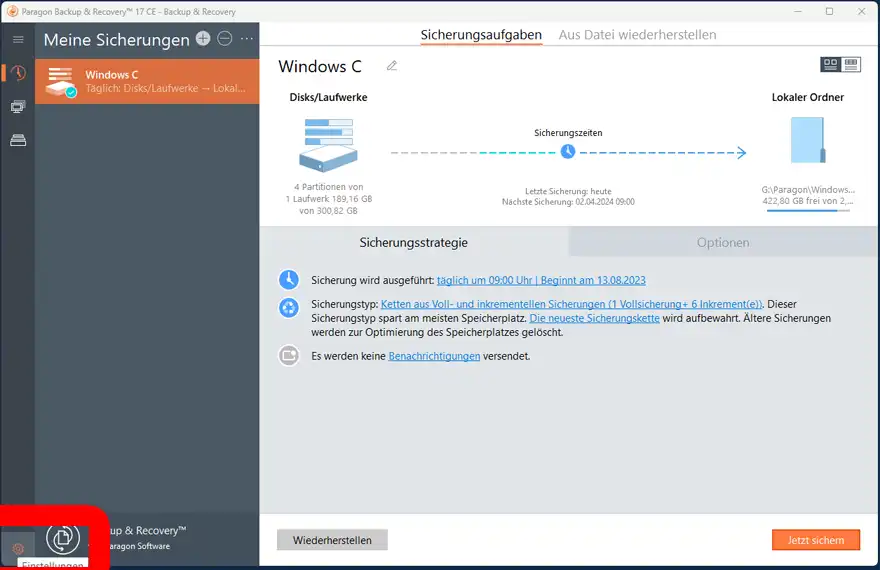
4. Wählen Sie hier im Menü den "Rettungsdisk-Konfigurator" aus:
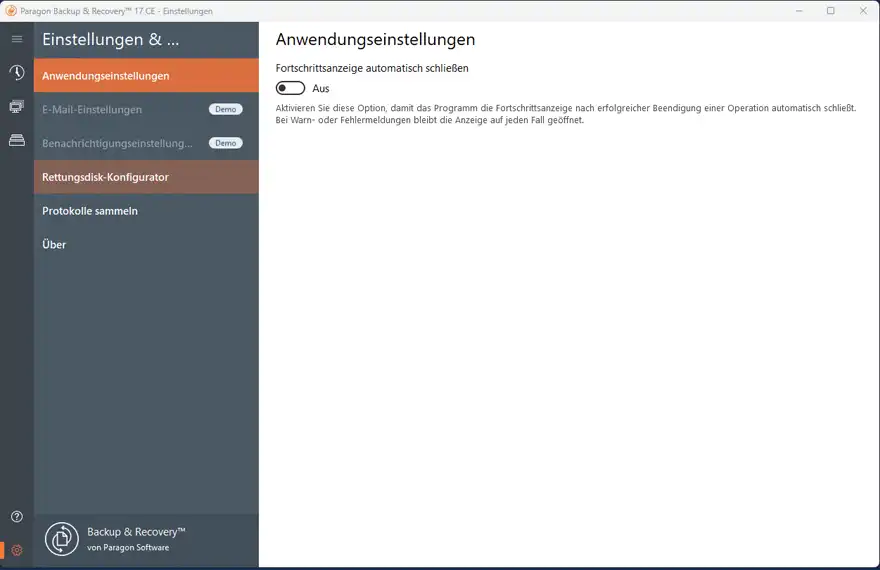
5. Wählen Sie rechts den Erstellmodus "Dieses Windows Image verwenden (kein ADK erforderlich) aus. Diese Einstellung genügt für die allermeisten Systeme. ADK müsste sonst erst installiert werden:
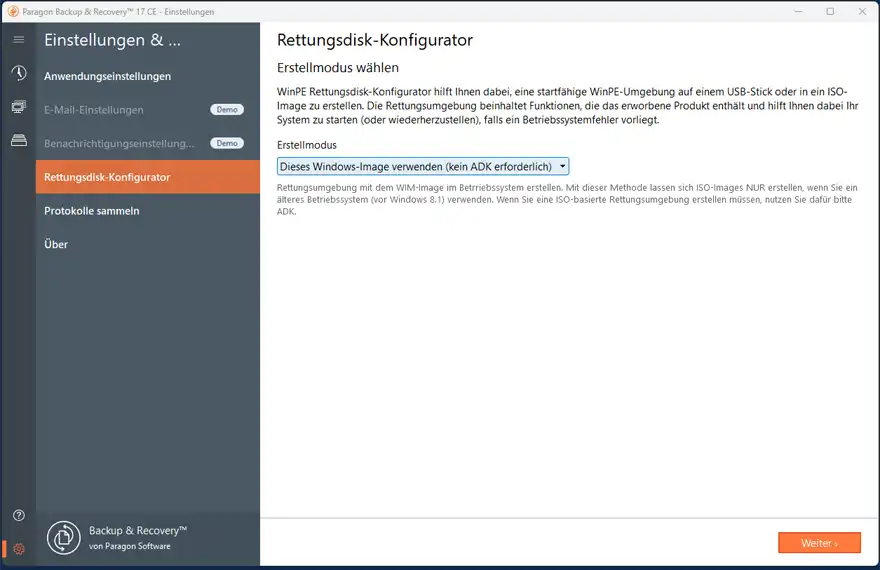
6. Wählen sie nun Ihren USB Stick aus. Hier bei mir ist es ein 32 GB Stick von Intenso:

7. Lesen Sie diesen Dialog aufmerksam durch und klicken Sie auf "Ja", wenn Sie damit einverstanden sind, dass alle Daten vom Stick gelöscht werden können:
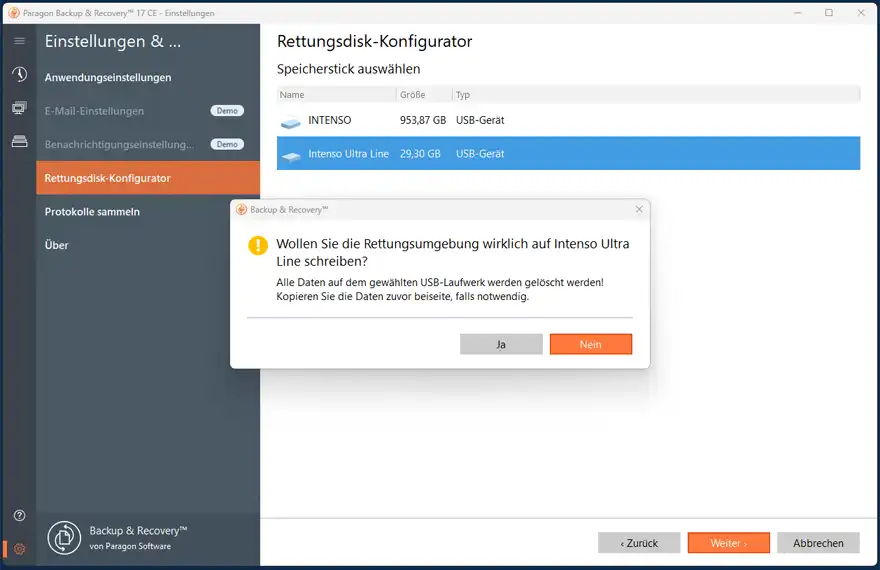
8. Paragon Backup und Recovery 17 CE fragt nun, ob ein Netzlaufwerk verbunden werden soll. Belassen sie die Einstellung bei "Kein Netzlaufwerk verbinden" bei. Belesen Sie sich beim Hersteller, wenn sie Fragen zu Netzlaufwerken haben. Für den normalen Betrieb werden Sie diese Einstellung zunächst nicht brauchen. Klicken Sie auf "Weiter":

9. Der Rettungsdisk-Konfigurator beginnt nun mit der Erstellung des Rettungssticks:
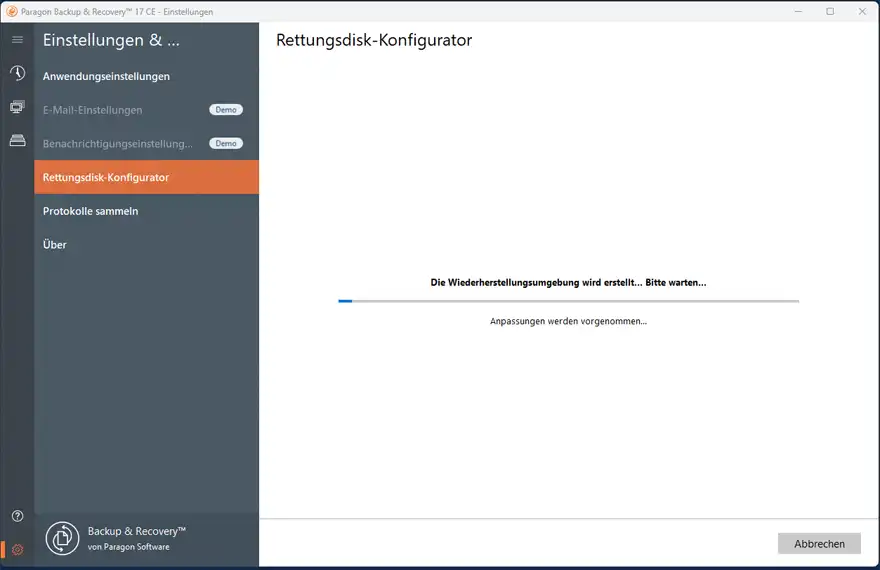
10. Paragon formatiert den Rettungsstick:
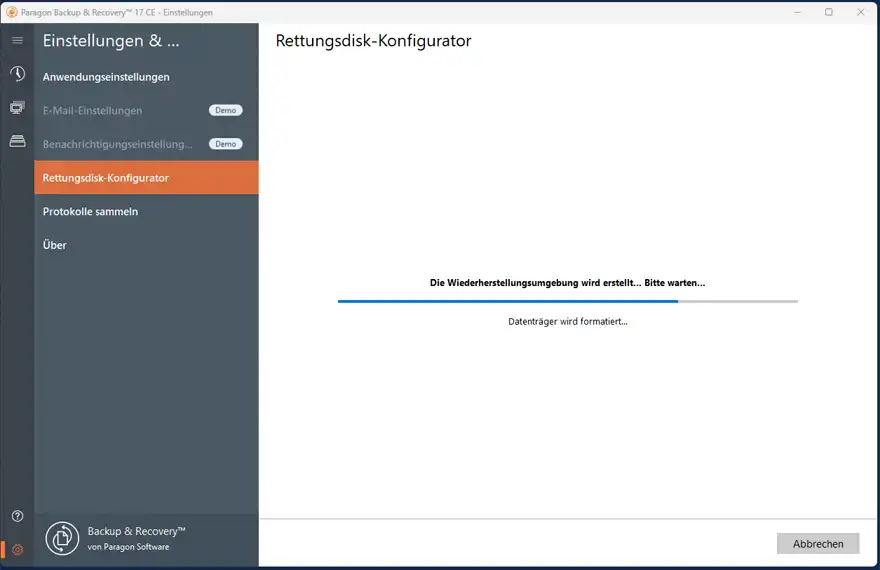
11. Paragon Backup kopiert nun die Dateien für die Rettungsumgebung auf den Stick:
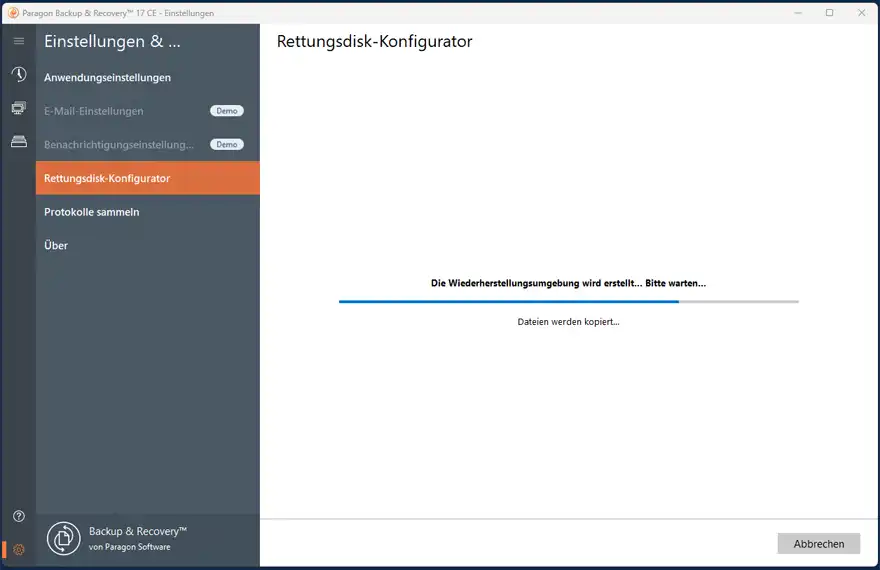
12. Wenn Paragon Backup & Recorvery 17 CE fertig ist bekommen Sie folgende Medlung. "das Rettungsmedium wurde erstellt." Klicken Sie auf "Abgeschlossen". Der Stick ist nun fertig und sie können von diesem Booten.

Wenn der Rettungsdisk-Konfigurator sauber durchgelaufen ist, wie hier beschrieben, haben Sie nun einen funktionierenden Retuungsstick. Ich gebe Ihnen hier nochmal eine kleine wichtige Liste, worauf Sie achten sollten:
- Sichern sie mit Paragon auf eine andere Festplatte, es bringt Ihnen nichts, wenn sie Laufwerk C auf C sichern und Laufwerk C geht kaputt
- Sichern Sie regelmäßig (ich sichere täglich) - Paragon bietet Zeitgesteuerte und automatische Sicherungen an. Glauben Sie mir, sie wollen keine Daten verlieren.
- Informieren Sie sich regelmäßig über Sicherungen und PC-Sicherheit, gerne hier bei mir
- Erstellen Sie regelmäßig diesen Rettungsstick (alle 6 Monate mindestens). USB Sticks sind keine Dauerspeicher.
- Im Notfall kann der Rettungsstick auch an einem anderen PC erstellt werden. Ich habe das getestet.
Fazit Rettungsmedium mit Paragon erstellen
Das Erstellen eines Rettungssticks mit Paragon Backup und Recovery 17 CE ist ein wichtiger Schritt, um sicherzustellen, dass Sie für den Ernstfall gewappnet sind und Ihre Daten im Falle eines Systemfehlers oder eines anderen unvorhergesehenen Ereignisses wiederherstellen können. Indem Sie diesen Schritt-für-Schritt-Anweisungen folgen, können Sie sicherstellen, dass Sie über ein zuverlässiges Rettungsmedium verfügen, das Ihnen im Notfall zur Verfügung steht.
Aktualisiert: Ralf-Peter Kleinert 01.04.2024

Über den Autor: Ralf-Peter Kleinert
Über 25 Jahre Erfahrung in der IT legen meinen Fokus auf die Computer- und IT-Sicherheit. Auf meiner Website biete ich detaillierte Informationen zu aktuellen IT-Themen. Mein Ziel ist es, komplexe Konzepte verständlich zu vermitteln und meine Leser für die Herausforderungen und Lösungen in der IT-Sicherheit zu sensibilisieren.
Mehr über mich, Ausbildung, Zertifizierungen ...